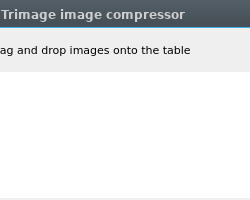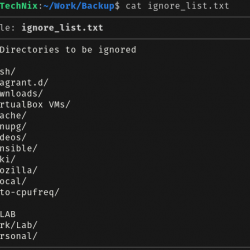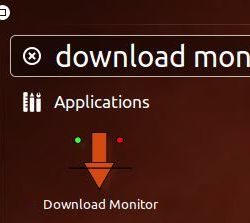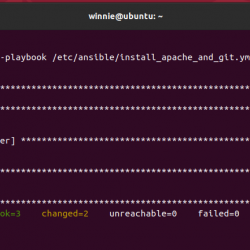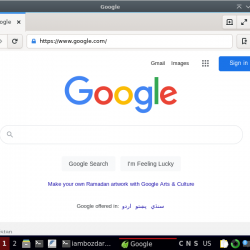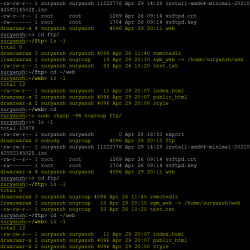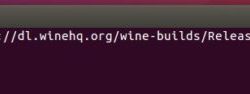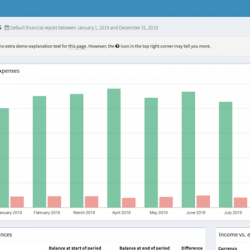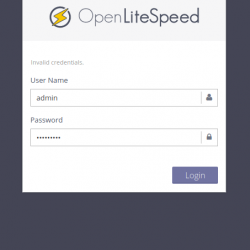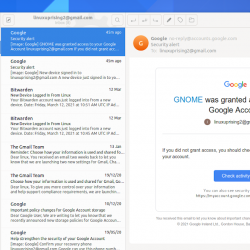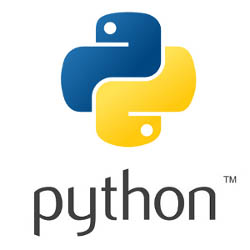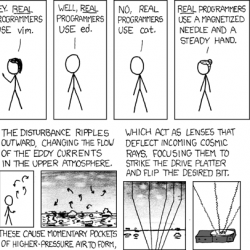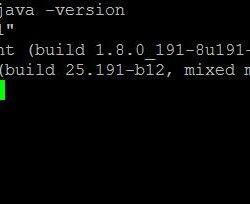在本教程中,我们将向您展示如何在 Ubuntu 16.04 LTS 上安装 PyCharm。 对于那些不知道的人,PyCharm 是一个用于 Python 开发的 IDE,被专家认为是最好的 Python IDE 之一。 IDE 附带专业版和社区版。 社区版是免费的,但专业版的功能更多。
本文假设您至少具备 Linux 的基本知识,知道如何使用 shell,最重要的是,您将网站托管在自己的 VPS 上。 安装非常简单,假设您在 root 帐户下运行,如果不是,您可能需要添加 ‘sudo‘ 到命令以获取 root 权限。 我将向您展示在 Ubuntu 16.04 (Xenial Xerus) 服务器上逐步安装 Redmine 项目管理 Web 应用程序。
PyCharm 功能
- 语法高亮
- 自动缩进和代码格式化
- 代码完成
- 行和块注释
- 即时错误突出显示
- 代码片段
- 代码折叠
- 轻松的代码导航和搜索
- 代码分析
- 可配置的语言注入
- Python 重构
- 文档
在 Ubuntu 16.04 LTS 上安装 PyCharm
步骤 1. 首先,通过运行以下命令确保所有系统包都是最新的 apt-get 终端中的命令。
sudo apt-get update sudo apt-get upgrade
步骤 2. 安装 PyCharm。
首先,添加 PPA 存储库,PPA 包含 Ubuntu 16.04 的专业版和免费社区版:
sudo add-apt-repository ppa:mystic-mirage/pycharm
在终端中一一运行以下命令安装专业版:
apt-get update apt-get install pycharm
对于社区版本,将最后一个命令替换为:
apt-get install pycharm-community
最后,安装完成后,转到 Unity Dash 并搜索 PyCharm,您应该可以看到它正在运行。
恭喜! 您已成功安装 PyCharm。 感谢您使用本教程在 Ubuntu 16.04 LTS (Xenial Xerus) 系统上安装 PyCharm。 如需更多帮助或有用信息,我们建议您查看 PyCharm 官方网站.